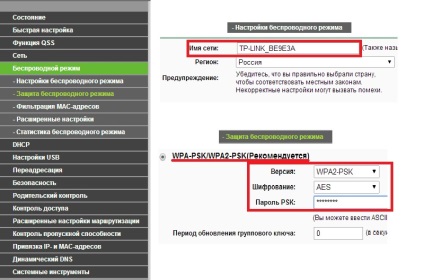Увага! Це інструкція для настройки на новий тип підключення. Для переходу на новий тип підключення скористайтеся статтею.
1. Доступ в інтерфейс маршрутизатора.

У разі якщо пароль з наклейки не підійшов вам буде потрібно скинути налаштування роутера на заводські і налаштувати його заново. Така ситуація може виникнути, якщо роутер вже був налаштований, і в настройках було поставлено новий пароль. Щоб скинути налаштування роутера знайдіть на задній панелі пристрою кнопку "RESET" і, не вимикаючи пристрій з ел / мережі, натисніть і утримуйте її 20-30 секунд. Більшість роутерів сигналізують про успіх операції індикаторами на передній панелі.
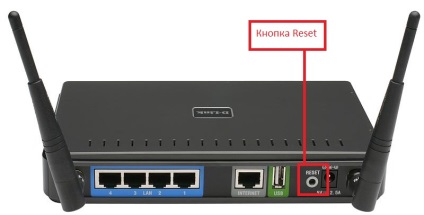
4. Основний етап - налаштування або перенастроювання роутера.
Інтерфейс роутера може бути на будь-якій мові, найчастіше - англійською або російською. Кнопки для переходу по підміню налаштувань можуть бути зліва, знизу або зверху. Додаткові пункти можуть бути представлені як списком, що випадає під основними кнопками так і "вкладками" на обраному екрані налаштувань.
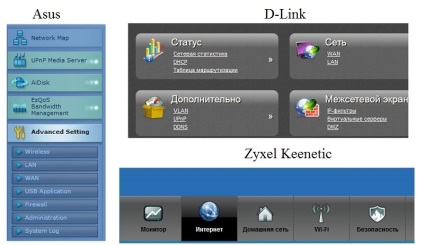
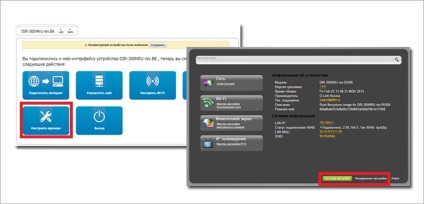
Якщо ви придбали новий роутер, то вам буде необхідно зареєструвати його в Особистому кабінеті. Найімовірніше вам також буде потрібно реєстрація, якщо ви скинете ваш існуючий роутер на заводські настройки. Дізнатися як зареєструвати обладнання ви можете за статтею: реєстрація обладнання.
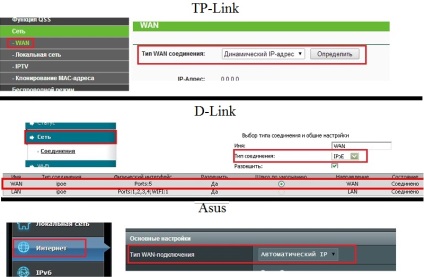
Не бійтеся щось зіпсувати на даному етапі, якщо ви не знайшли подібних пунктів, швидше за все, вони вже виставлені в необхідний режим. Не забудьте зберегти настройки, на деяких моделях роутерів потрібне підтвердження збереження налаштувань.
5. бездротову.
Налаштування бездротового доступу можуть бути виділені в меню з назвою "Бездротовий зв'язок", "WI-FI", "Wireless connection" і т.д. і розділені на підменю «Основні параметри" ( "Basic settings", "Main Settings") і "Налаштування безпеки" ( "Security", "Wireless security" і т.д.) Основний цікавий для нас пункт це, в "Основних налаштуваннях" , SSID - назва вашої мережі. Змініть назву так щоб ви завжди могли бути впевнені що підключаєтеся саме до вашої мережі. Саме так ваша мережа буде видна на всіх пристроях в радіусі доступу. В "Налаштуваннях безопаности" необхідно поставити "Тип шифрування" ( "Encryption", "Cipher Type") зазвичай доступні TKIP і AES - виберіть другий; "Спосіб перевірки автентичності" ( "Security Mode") - найбезпечнішим з поширених є WPA2; Типу ключа - EAP або PSK - PSK. А так же "Ключ безпеки" / "Ключ шифрування" ( "Network Key") - пароль від вашої бездротової мережі, повинен бути не коротше 8 символів. Саме цей пароль буде потрібно ввести щоб підключитися до бездротової мережі.